Запоминание паролей — одна из неизбежных частей современного образа жизни, особенно если вы следуете рекомендациям экспертов и создаете сложные и уникальные пароли. Для пользователей iPhone существует возможность сохранять пароли в iCloud Keychain, которые используются для приложений и Интернета. Вот как можно найти, добавлять, редактировать и удалять сохраненные пароли на iPhone.
Подробнее: Как разблокировать iPhone, если вы забыли пароль
Как найти сохраненные пароли на iPhone
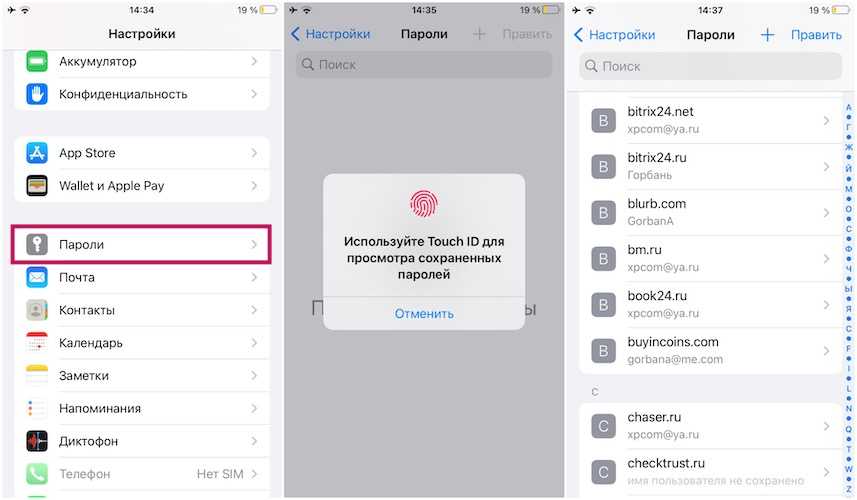
Вы можете найти пароли в iCloud Keychain в приложении «Настройки» вашего устройства iPhone следующим образом:
- Откройте приложение Настройки.
- Нажмите на раздел Пароли.
- Подтвердите свою личность с помощью Face ID, Touch ID или пароля устройства.
- Прокрутите список или воспользуйтесь строкой поиска для поиска нужного приложения или сайта. Apple отображает URL-адреса для входа в систему, независимо от того, были ли они созданы в приложении или связаны с онлайн-сервисом.
- Нажмите на запись с логином, чтобы просмотреть подробную информацию, и еще раз на поле пароля, чтобы открыть его. Пароли изначально замаскированы точками, чтобы предотвратить их прочтение через плечо.
Обратите внимание, что на iPhone есть функция автозаполнения паролей, которая позволяет вам настраивать, какие источники используются для заполнения логинов и паролей. Например, если вы часто пользуетесь браузером Google Chrome на своем телефоне, убедитесь, что активированы как Chrome, так и Связка ключей iCloud.
Также в приложении Настройки вы найдете раздел Рекомендации по безопасности, где алгоритмы Apple помогают выявлять потенциальные проблемы с вашими паролями, такие как утечка данных, частое повторное использование или использование распространенных шаблонов. Вы можете выполнить эти рекомендации для повышения безопасности вашей учетной записи. Если у вас нет реальных проблем, вы можете проигнорировать рекомендации или отключить опцию Обнаружение скомпрометированных паролей, но следование этим рекомендациям сделает ваш аккаунт более защищенным.
Как редактировать или удалять сохраненные пароли на iPhone
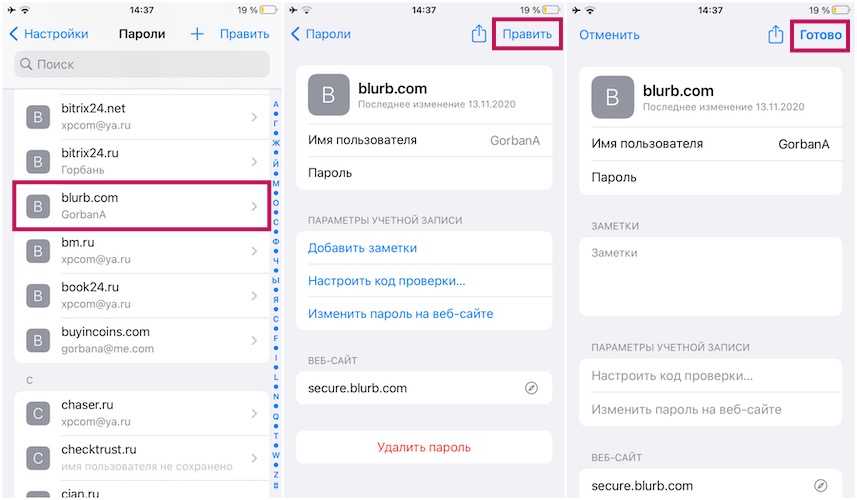
Когда вы просматриваете данные для входа в систему в меню паролей, найдите нужную учетную запись и нажмите Изменить. Это разблокирует поля Имя пользователя и Пароль, которые обычно доступны только для чтения, чтобы вы могли внести изменения. Однако будьте осторожны — изменяйте информацию только в том случае, если у вас есть точные данные для входа в приложение или сайт. Ваши изменения не повлияют на данные, хранящиеся на стороне поставщика услуг, и любая ошибка может нарушить функциональность автозаполнения записей.
Вы можете удалить пароли двумя способами. Для удаления отдельного пароля нажмите на конкретный логин и затем выберите Удалить пароль в нижней части экрана. Чтобы удалить несколько паролей сразу, перейдите в главное меню паролей, нажмите Изменить, выберите нужные пароли и затем нажмите Удалить. Однако будьте осторожны, так как удаленные пароли придется восстанавливать заново, если это было сделано по ошибке.
Как вручную добавить новый пароль на iPhone
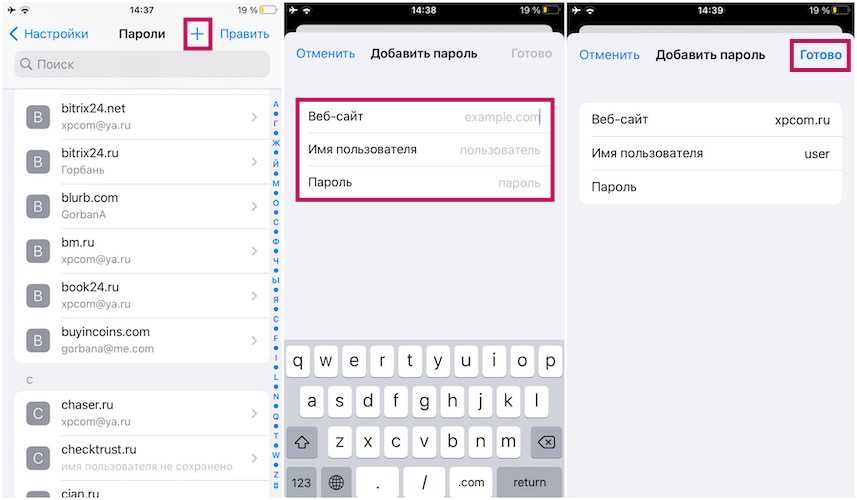
На самом деле, мы не рекомендуем использовать этот способ, поскольку в большинстве случаев iPhone и другие устройства автоматически предложат сохранить пароль, если вы входите в новое приложение или на веб-сайт. Даже если он не был автоматически импортирован в iOS, ввод логина и пароля в фактическое приложение или сайт обычно вызовет запрос на сохранение.
Если вам всё же необходимо добавить логин вручную, вы можете сделать это, перейдя в Настройки > Пароли и нажав на значок плюса в верхней части экрана. Вам нужно будет ввести веб-сайт (URL), имя пользователя и пароль, затем нажать Готово, когда закончите.
Подробнее: Лучшие приложения менеджеров паролей для Android

Спасибо! Очень помогли!
На здоровье, Мария! Рад, что статья оказалась полезной для тебя. Если возникнут еще вопросы – пиши, всегда рады помочь!